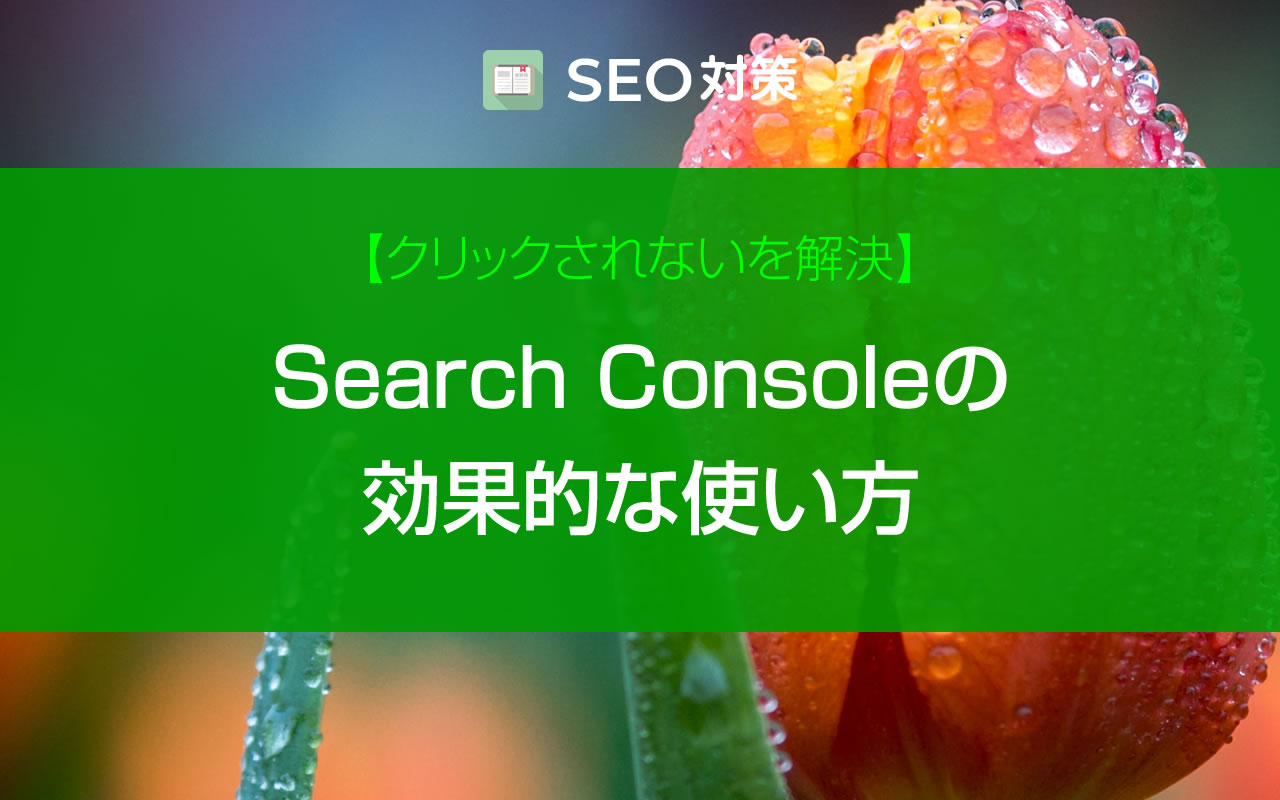疑問
Search Console(サーチコンソール)とは?できることは分かっているけどどうやって使うのかよく分からない。
Search Console(サーチコンソール)は、検索キーワードや平均順位などがわかるSEOツールです。
数値をチェックするだけのツールではなく、「ページがクリックされない」を解決するツールとしても使えます。
正しく使えば、検索流入を増やすための強力なSEOツールになります。
Search Consoleの効果的な使い方を紹介します。
目次
Search Consoleを使うと効果がでる前提条件
Search Console(サーチコンソール)を効果的に使うためには、前提条件が1つあります。
それは、ある程度アクセスがあることです。
アクセスがないサイトで分析しても効果がでにくいので、1日50PV以上(できれば100PV以上)あるサイトで使った方がいいです。
Search Consoleの効果的な使い方
Search Console(サーチコンソール)では、以下の項目を確認できます。
- クリック数
- 表示回数
- CTR
- 掲載順位
これらの項目から表示回数が多いのに、クリックされないページを探すことができます。
そのページをクリックされるように改善できれば、表示回数が多いので、流入も増えます。
※表示回数が少ないページを改善して、検索1位をとっても、もともと表示が少ないので流入も増えません。
クリックされないページの中でも、かなり下の順位(50位以下)だと、大幅なリライトが必要なことがあります。
そのため、効率よく作業するなら、あと少しで上位表示できそうなページ(15位~30位)を選びましょう。
上位表示できそうなページの抽出方法
Search Consoleは、絞り込み機能の精度が低いので、データをエクスポートしてから作業した方がいいです。
Search Consoleにログインして、「検索パフォーマンス」の「エクスポート」でGoogleスプレッドシートを選択。
※エクセルやCSVも選択できますが、エンコードが違うので文字化けしてしまいます(SJISにすれば見れます)。
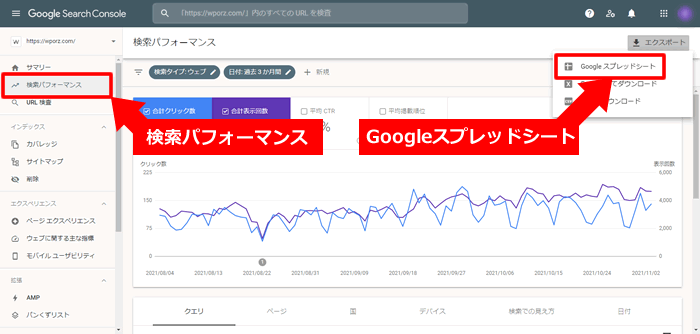
Googleスプレッドシートの「ページ」シートを選択して、データの一番上の行のどれかを選んで「フィルタを作成」します。
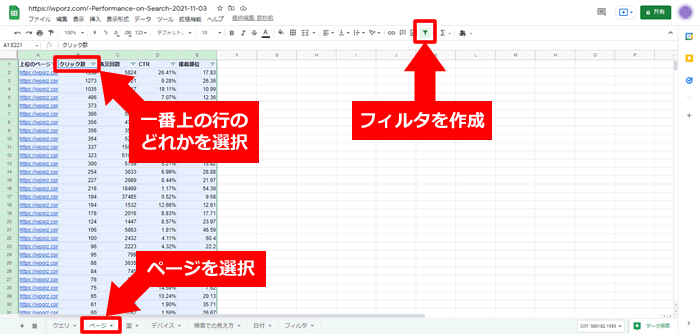
掲載順位の条件フィルタで「次の間にある」を選択して「15」「30」を入力。

表示回数を「Z→Aで並び替え」でソート。
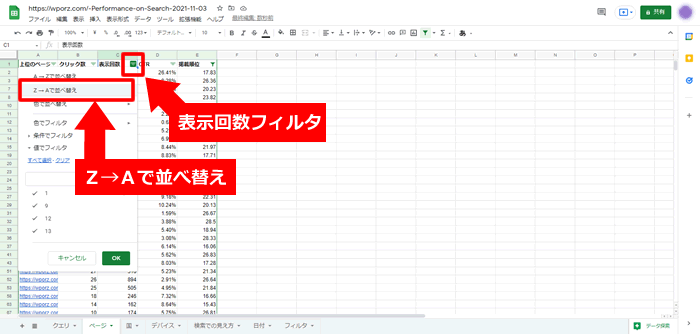
CTRの列に注目して、CTRが低い(1%以下)ものを探して、「上位のページ」のURLをコピーします。
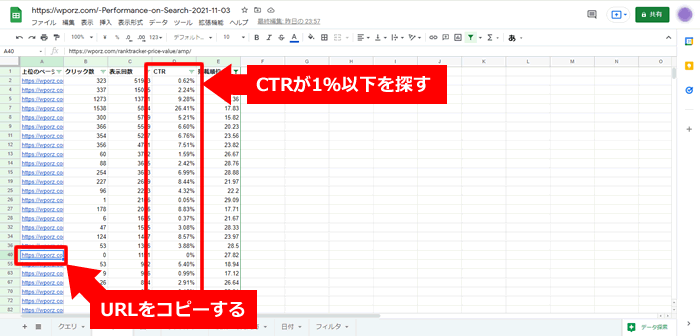
Search Consoleに戻って、「検索パフォーマンス」の「新規」>「ページ」でコピーしたURLをはりつけて「適用」をクリック。
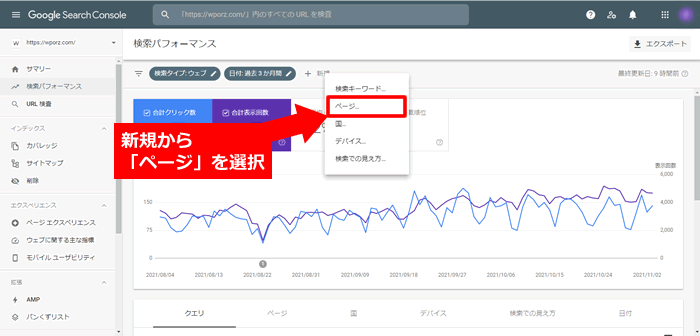
表示された結果ページの「上位のクエリ」で、ユーザーが検索に使ったキーワードが分かります。
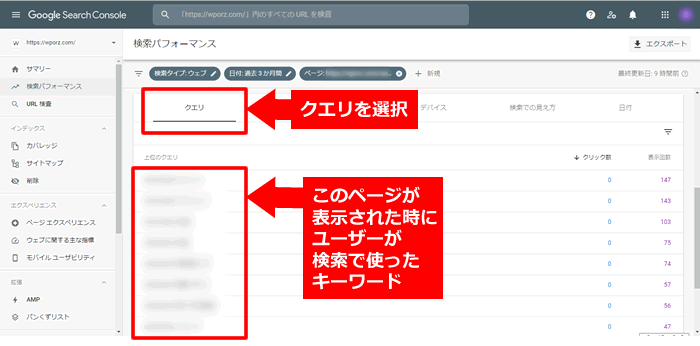
クエリ(キーワード)でリライトする
上記で抽出キーワード(クエリ)を使って、見出しが作れるくらいの情報を追加します。
すでに記事内に見出しがある場合は、情報の網羅性を意識してリライトします。
しっかりキーワードを使って記事を書けば順位が改善する可能性があります。
基本的に、ページがクリックされない理由は、順位が低いからです。
クリックされるには、キーワードを使った記事作成が必要です。
【まとめ】Search Consoleの効果的な使い方
Search Consoleは、リライトのための記事抽出に使うと効果が高いです。
また、どういう内容を追加すればよいかも、クエリ(キーワード)から分かります。
ただし、表示されるキーワードは、既存記事が検索された時のキーワードなのでリライト用です。
全く新しい記事を書くために使おうとすると、カニバる記事を書いてしまったり、試行錯誤で沼にはまるので注意が必要です。